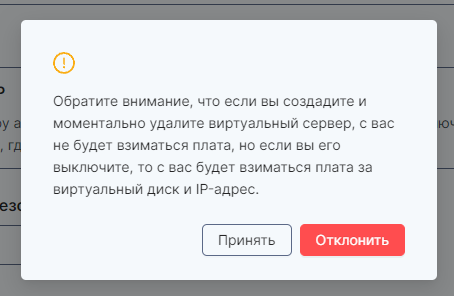Образы
Будет поддерживаться только формат файла raw.
Преобразовать образ
Преобразование образов из одного формата в другой, как правило, несложно.
qemu-img convert: raw, qcow2, qed, vdi, vmdk, vhd
Команда qemu-img может выполнять преобразование между несколькими форматами, включая: qcow2, qed, raw, vdi, vhd, и vmdk.
В этом примере будет преобразован файл образа qcow2 с именем image.qcow2 в файл образа raw.
qemu-img convert -f qcow2 -O raw image.qcow2 image.raw
Запустите следующую команду, чтобы преобразовать файл образа vmdk в файл образа raw.
qemu-img convert -f vmdk -O raw image.vmdk image.raw
Создать образ
- С левой стороны в консоли пользователя перейдите в меню Образы.
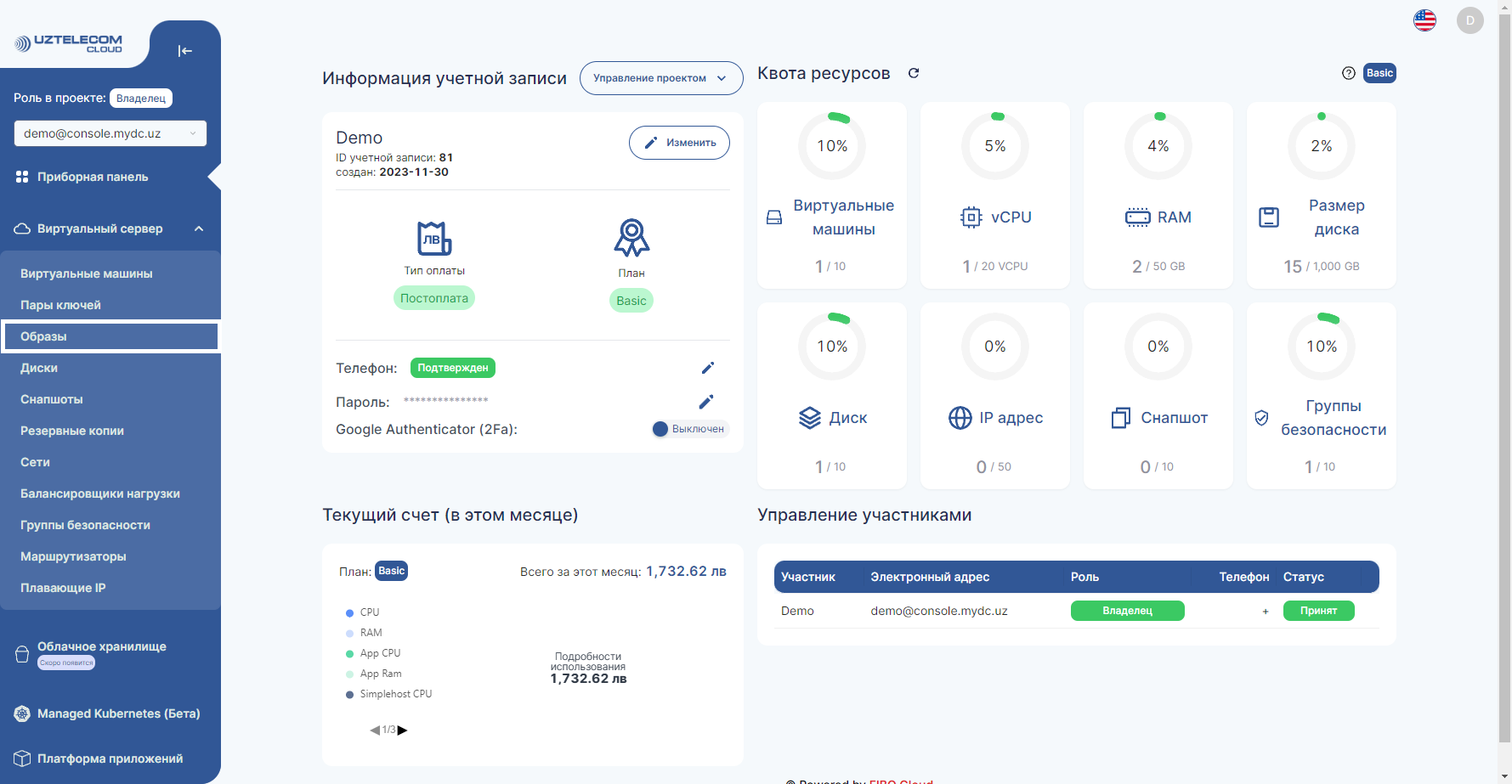
- Нажмите кнопку Создать
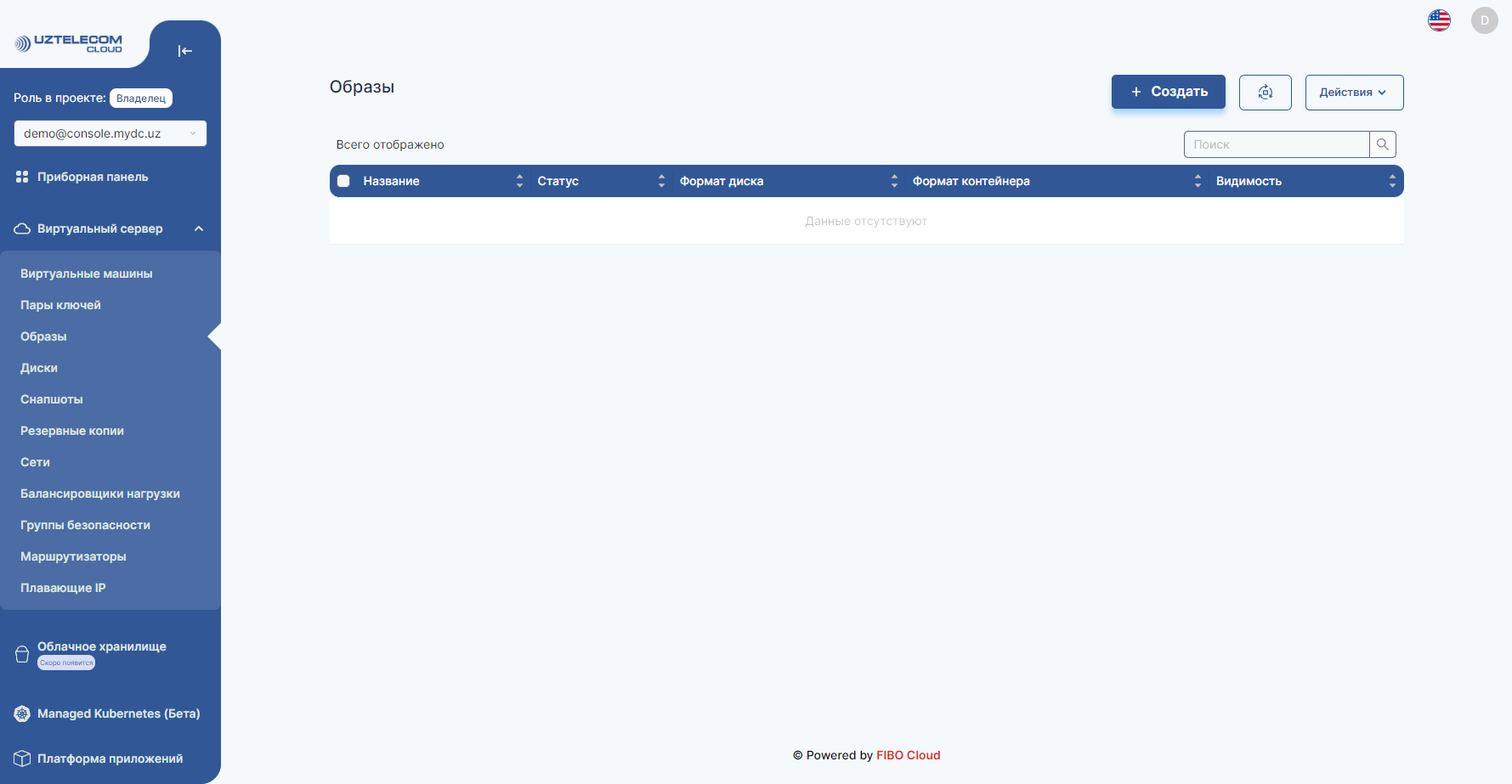
- Появится новое диалоговое окно для создания образа. Необходимо заполнить следующие поля:
- Название: Название образа
- Формат диска: Формат диска образа (Raw или Qcow2)
- Файл образа: файл образа.

Нажмите на кнопку Загрузить файл для загрузки, которая позволяет добавить изображения формата raw.
Нажмите кнопку Создать, чтобы начать установку образа. Перейдите на 100% и образ будет скопирован успешно.
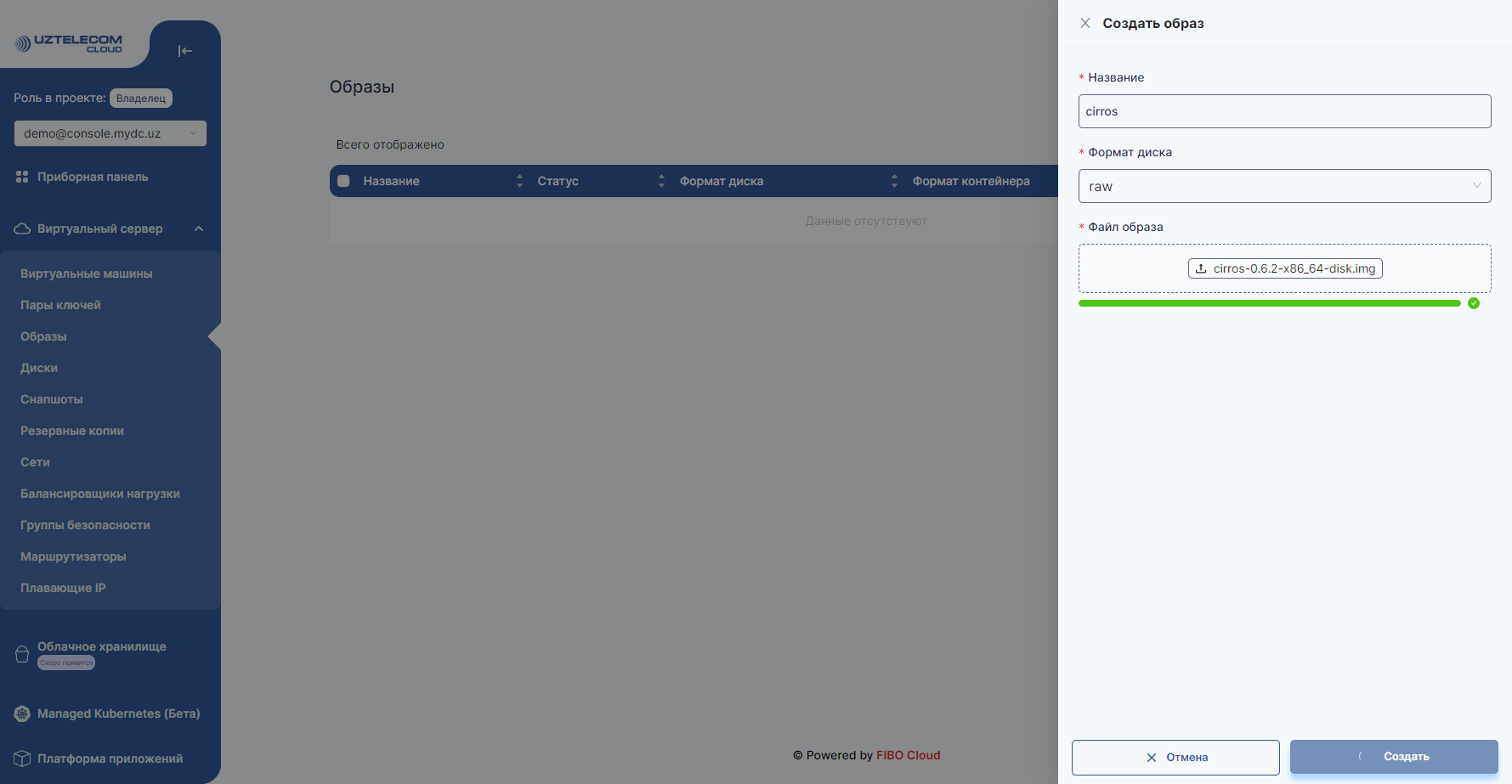
- После установки, это будет выглядеть следующим образом.
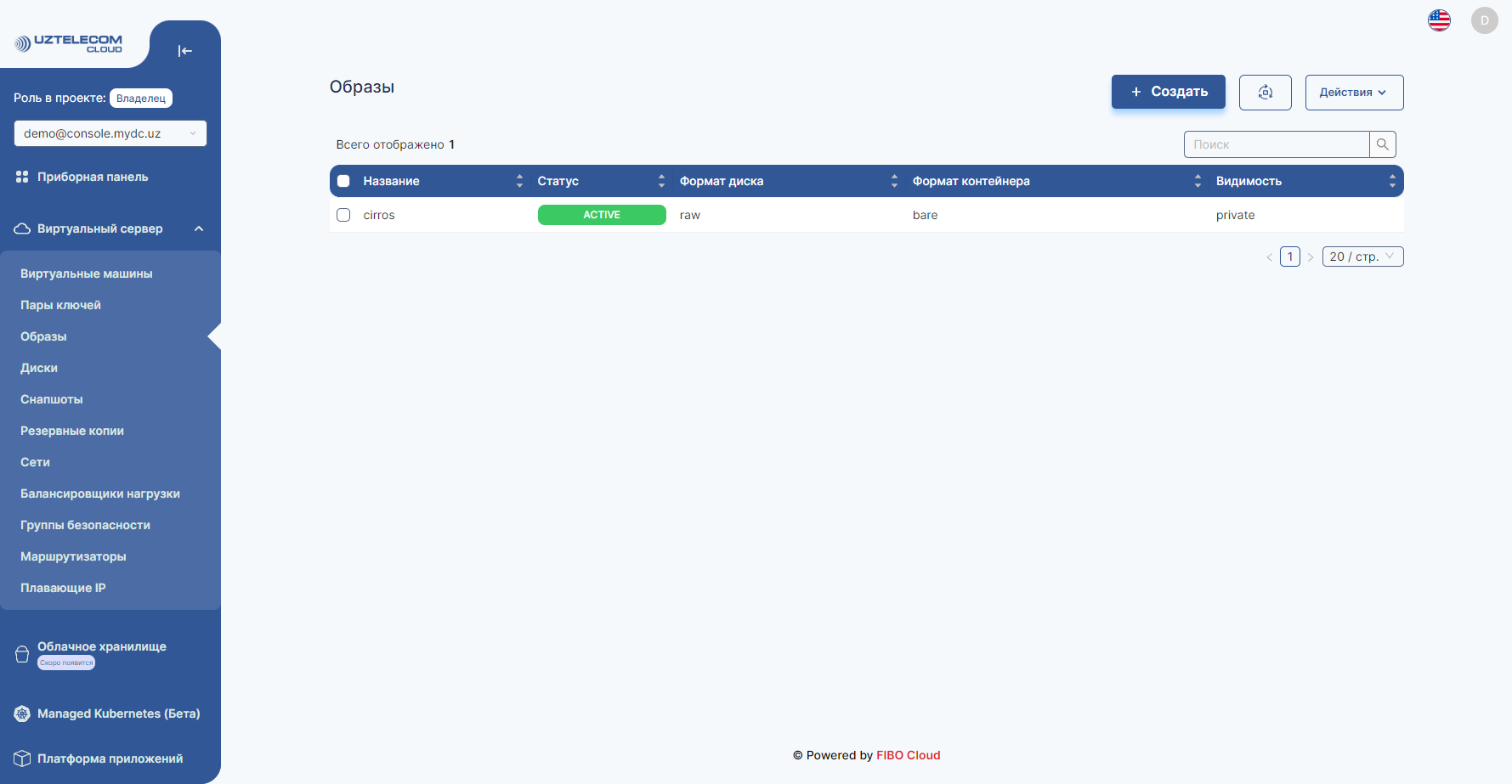
Удалить образ
- При удалении изображения, для начала выберите образ и нажмите кнопку Действия. Выберите кнопку Удалить.
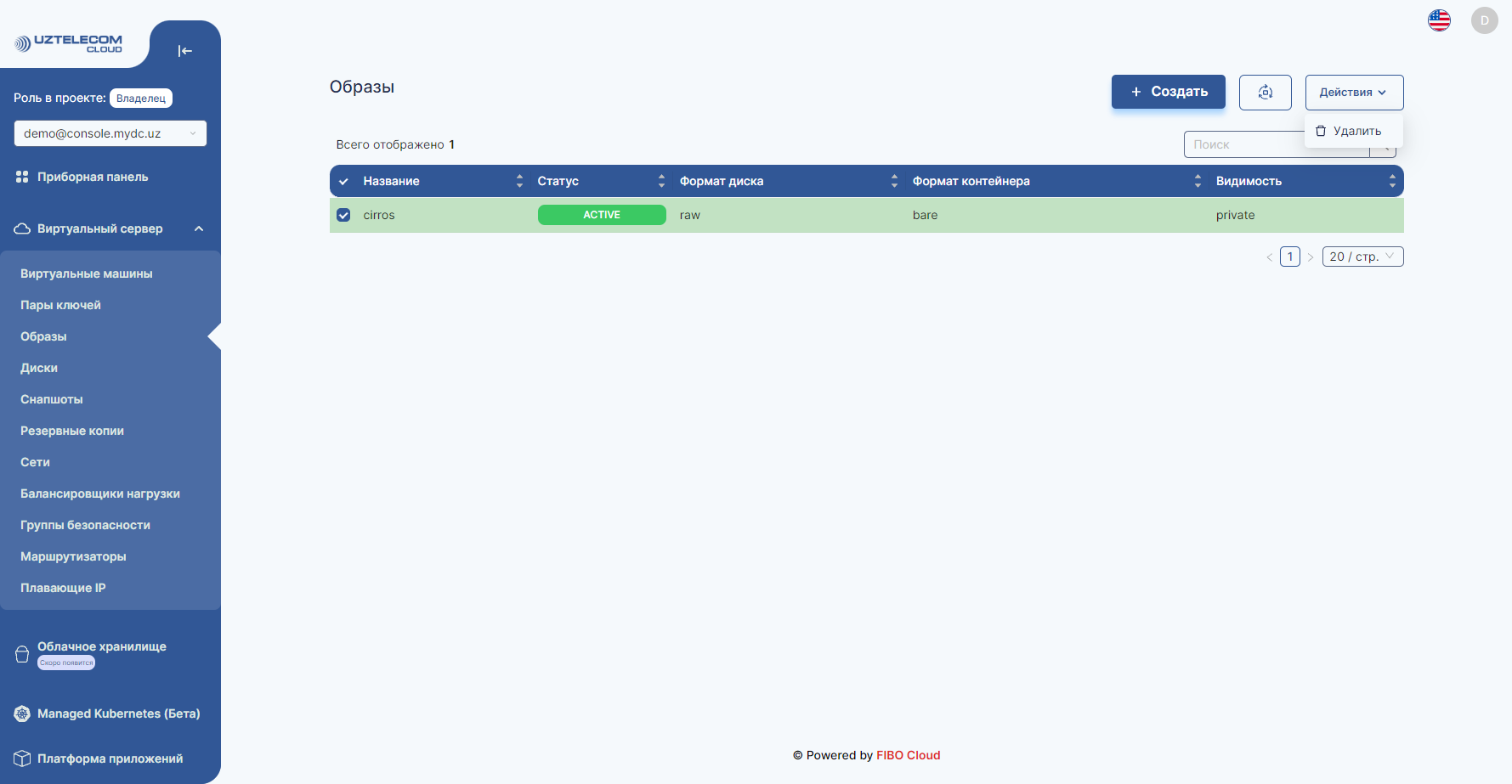
- Откроется следующее окно для удаления образа. Нажмите кнопку Удалить и удаление будет произведено успешно.
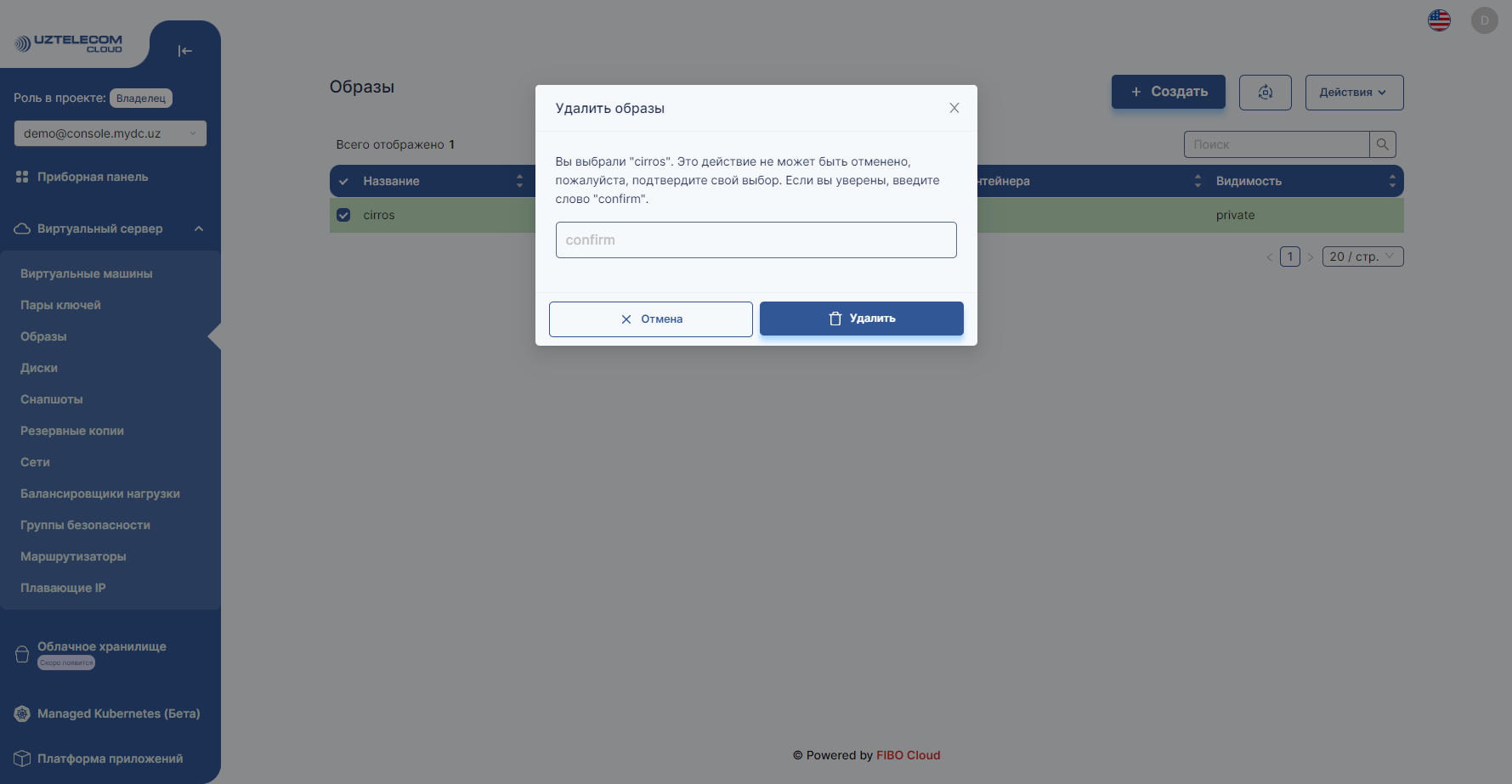
Создать сервер с помощью созданного образа
Войдите в меню Сервера. Чтобы создать новый сервер, нажмите Создать.
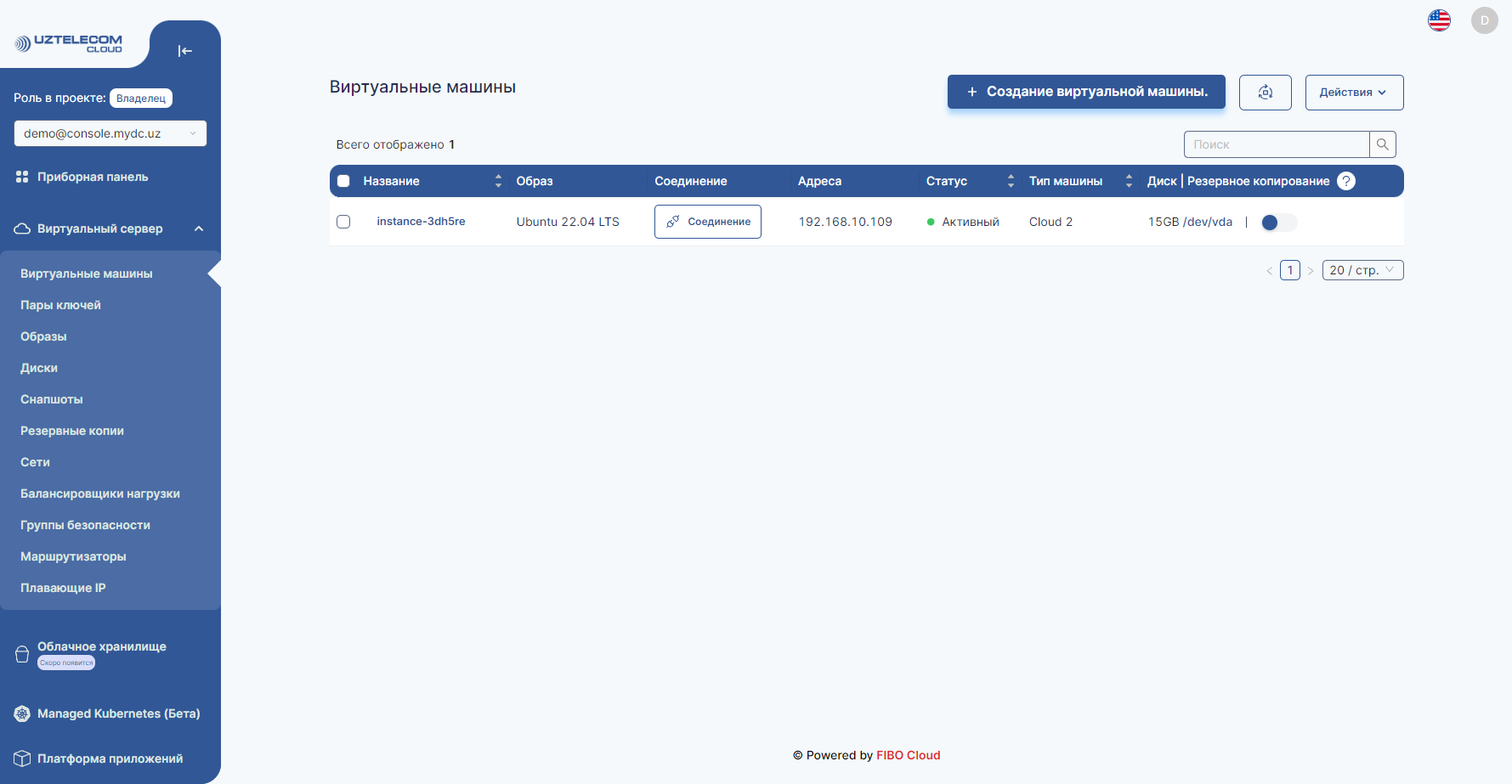
В появившемся окне, вам нужно выбрать информацию и параметры, которые относятся к серверу. Затем выберите созданный вами образ операционной системы.
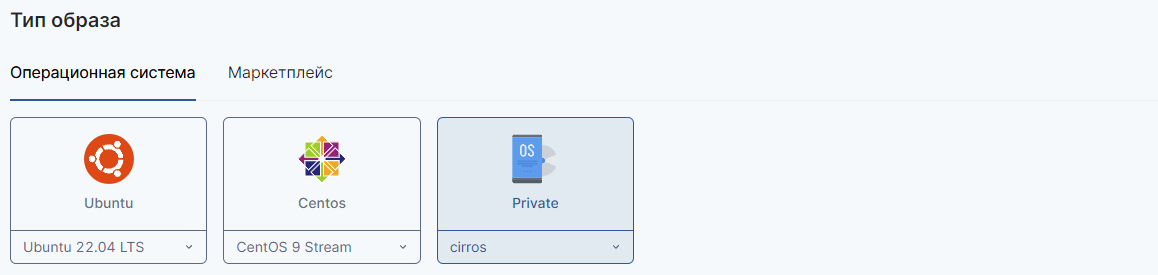
- После выбора операционной системы, выберите тип сервера или его размер (vcpu, vram). Типы сервера делятся на 4 основные категории:
- Базовый сервер - для простого использования, этот тип подходит для простых приложений, блогов, веб-статистик, тестов, хранилища кэша, небольших систем и простых данных.
- Вычислительный сервер – тип сервера с большой вычислительной мощностью, подходит для приложений с высокой вычислительной мощностью, например, для создания приложений CI/CD, обработки видео, машинного обучения и другого.
- Сервер памяти - больше скорости, и типа обработки нагрузки. Этот тип подходит для работы с высоконагруженными системами баз данных и системами с интенсивным использованием памяти, которые принимают большую нагрузку.
- Общий сервер - тип сервера, который подходит для запуска систем, требующих высокого трафика и надёжности, таких как интернет-магазины и новостные сайты.

- Другая информация
- Дайте название серверу.
- Доступ к серверу может быть осуществлен с помощью имени пользователя и пароля, введенных в соответствующие поля. Также, доступ к серверу возможен с помощью пары SSH ключей. Для более подробной информации по поводу получения доступа к Вашему серверу, смотрите раздел (Подключение к серверу)
- В графе Размер диска введите размер виртуального диска, который будет использован для Вашего сервера.
- В разделе Сеть, вы можете использовать частный сетевой IP адрес. В качестве альтернативы, включив опцию Автоматическое назначение IP, к создающемуся облачному серверу будет автоматически назначен общедоступный IP адрес. Для получения подробной информации по поводу автоматического назначения IP адреса в сравнении с ручным назначением IP адреса смотрите auto-assign-ip-vs-private-network
- В настройках брандмауэра вы назначаете группу безопасности к серверу. Сервер будет следовать правилам порта, перечисленным в выбранной группе безопасности. Для получения подробной информации о конфигурациях порта смотрите. Группы безопасности
- После назначения всех параметров, будет отображена расчетная стоимость за месяц непрерывной работы сервера.
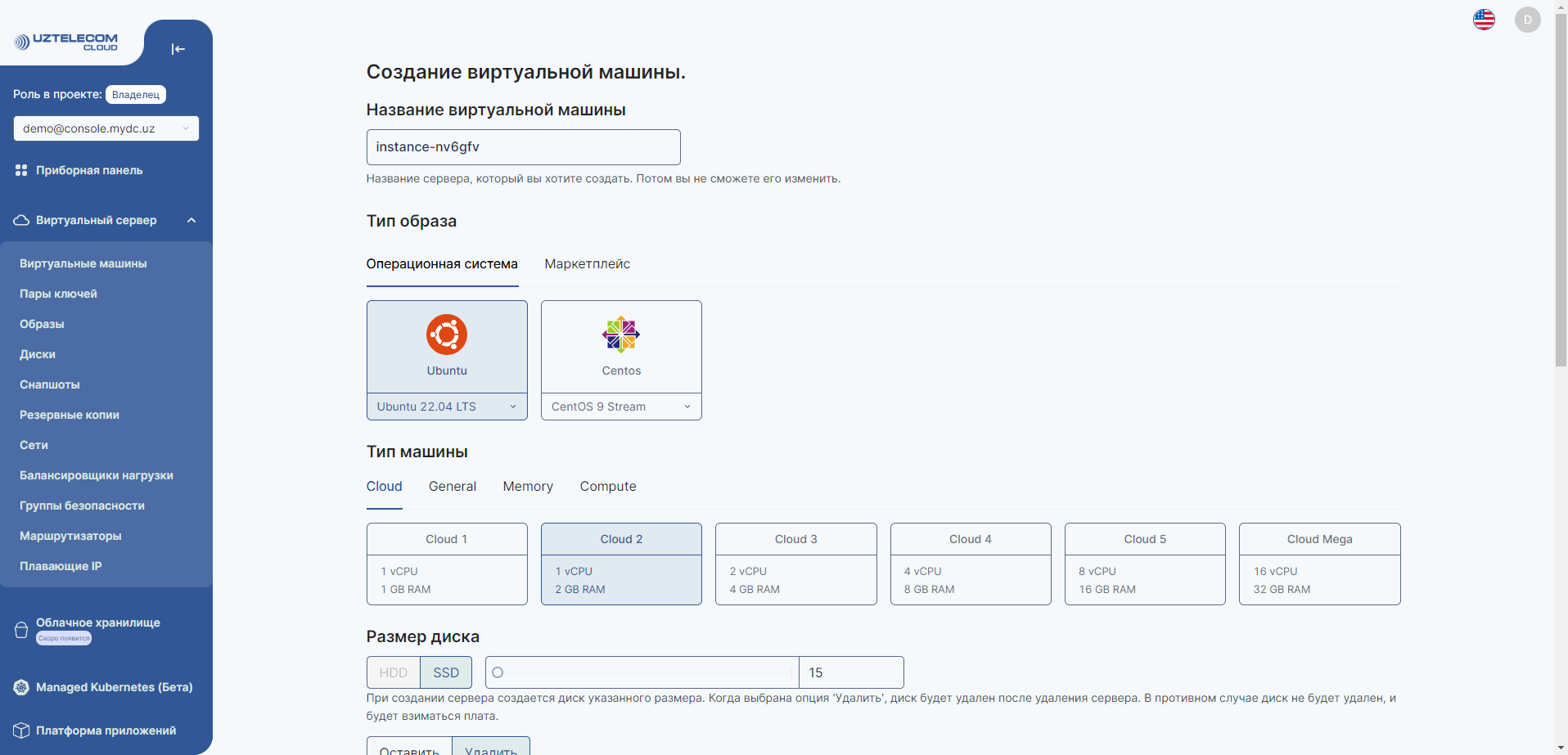
- Ознакомившись со всеми настройками и ценами, нажмите кнопку Создать, чтобы создать свой виртуальный сервер.